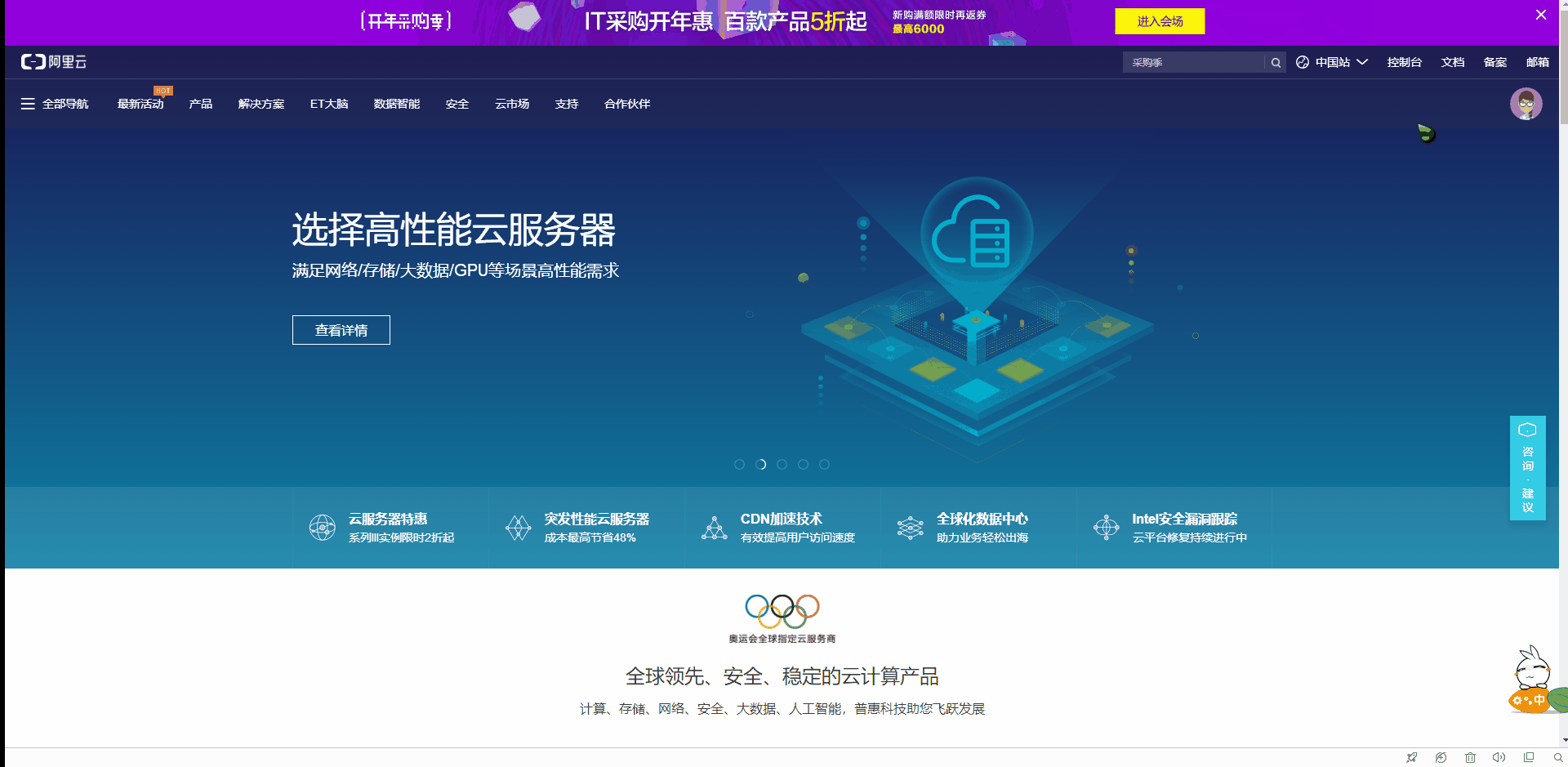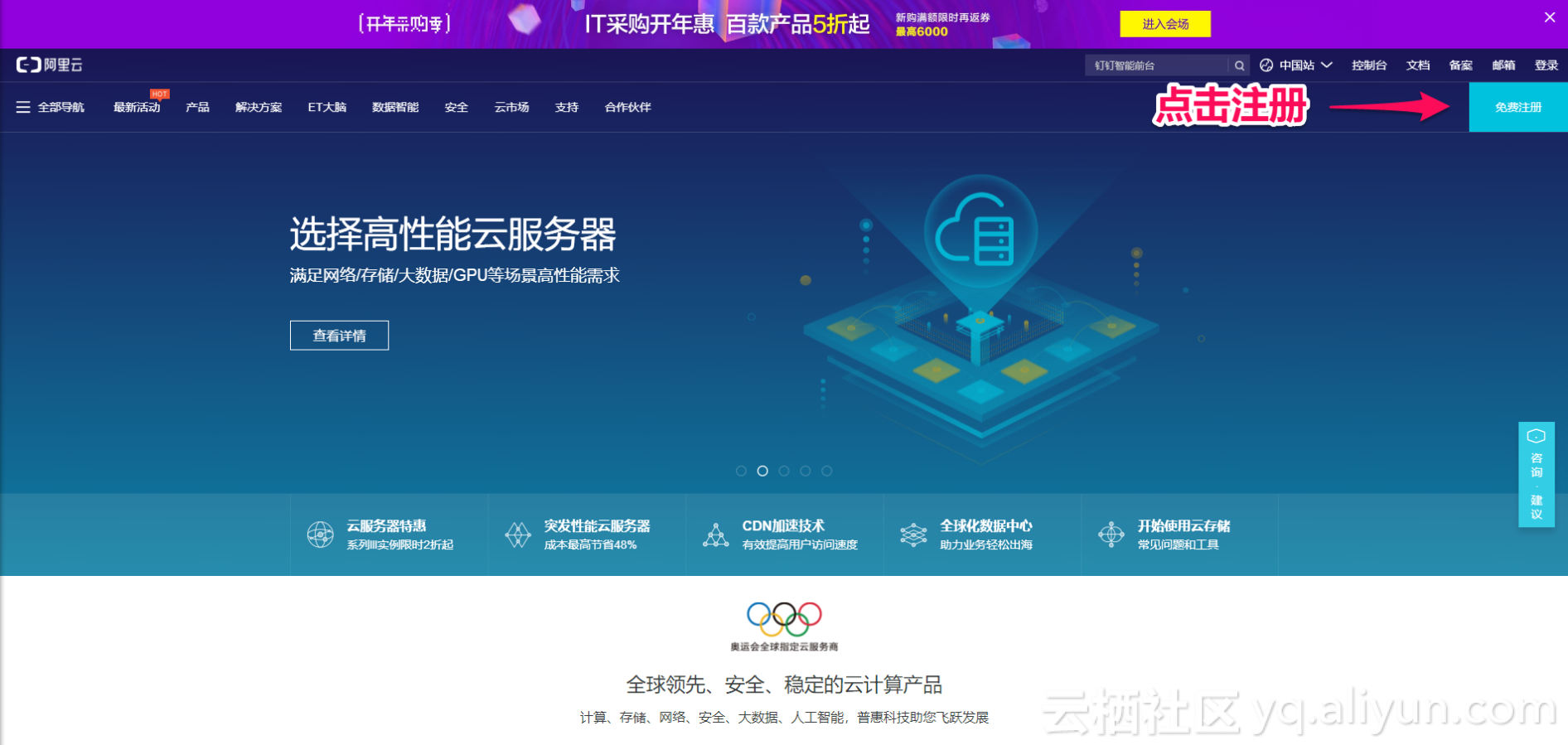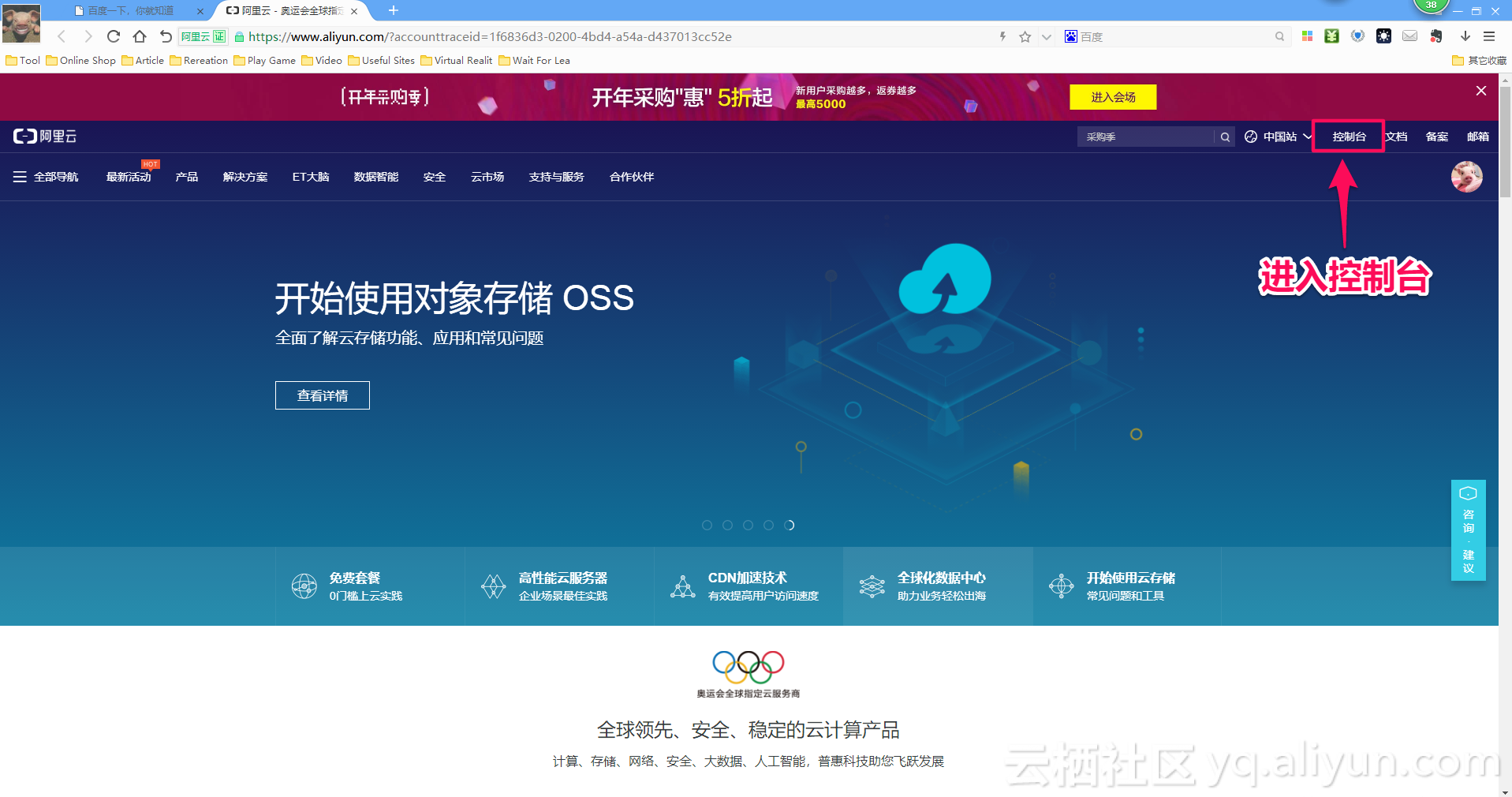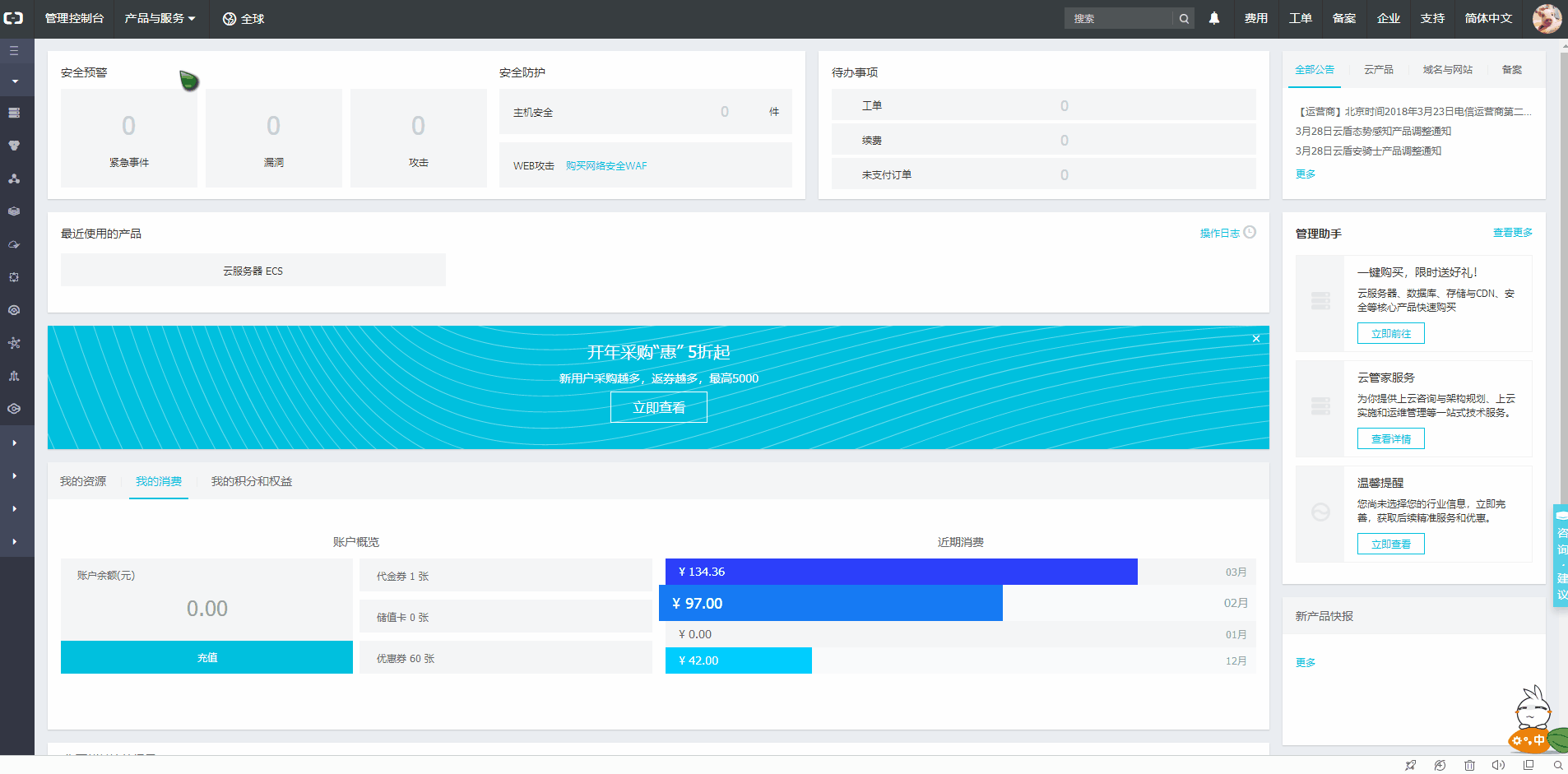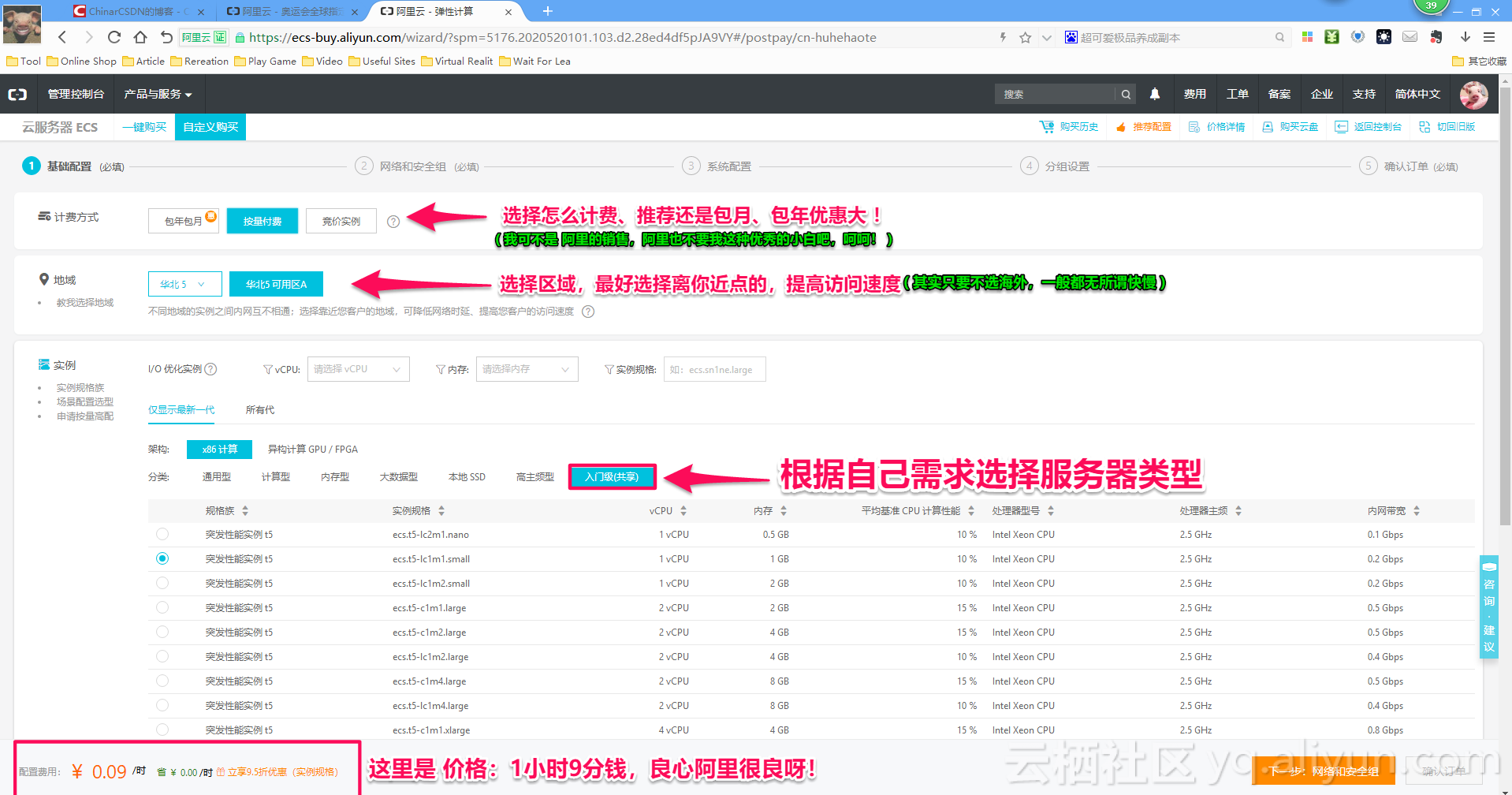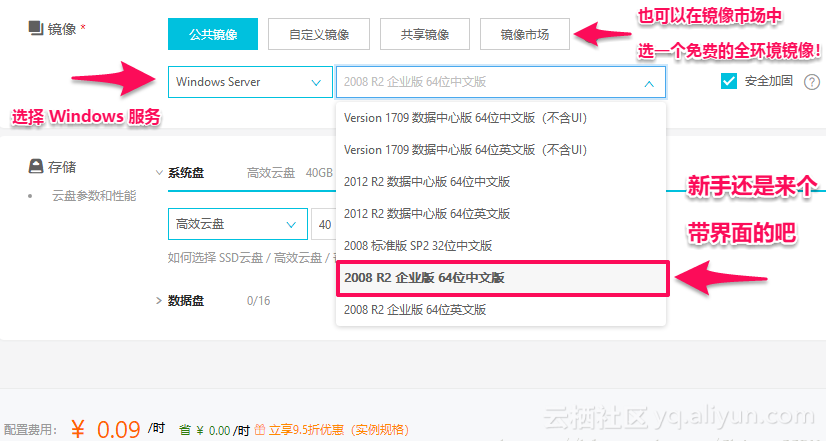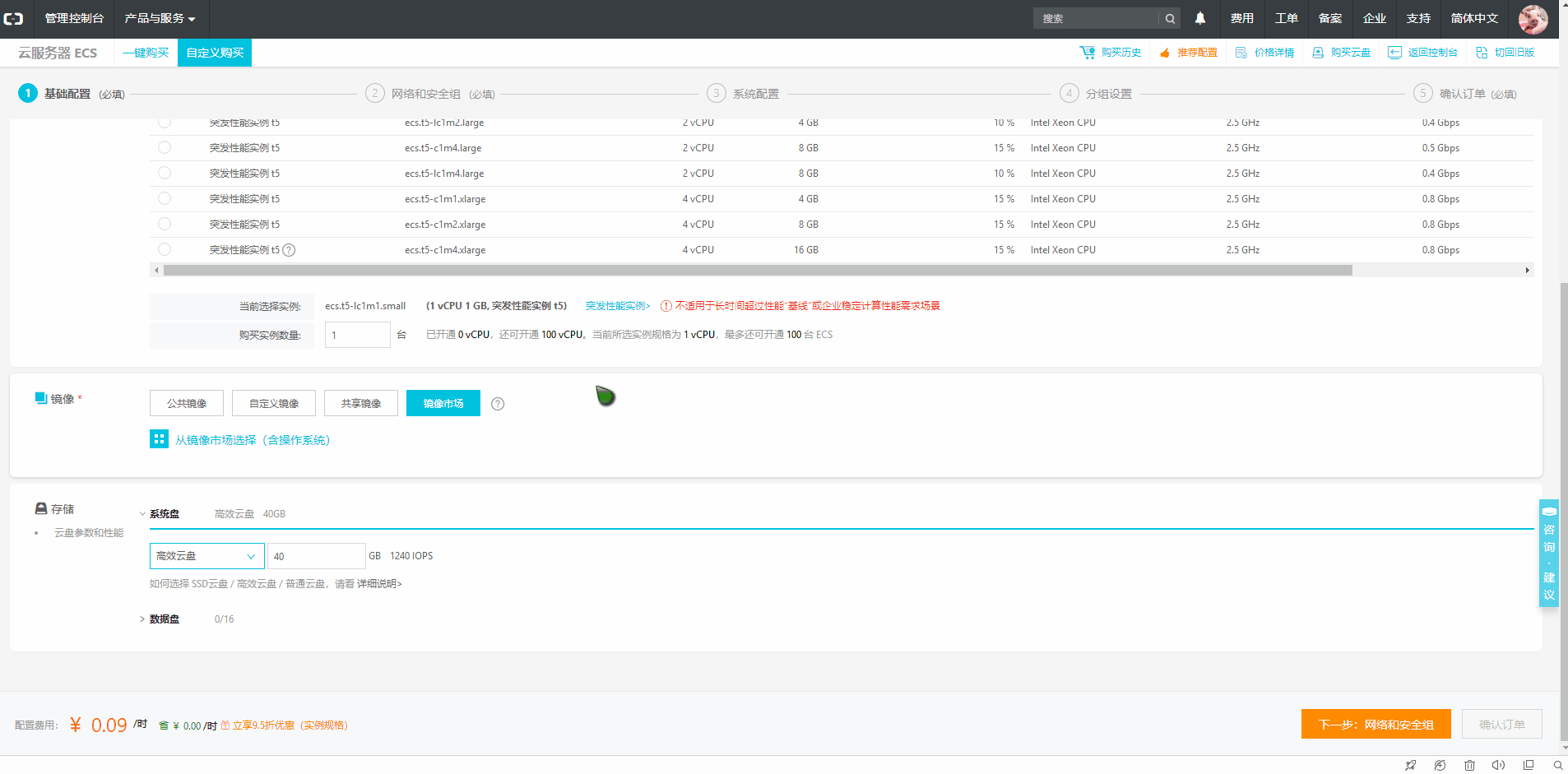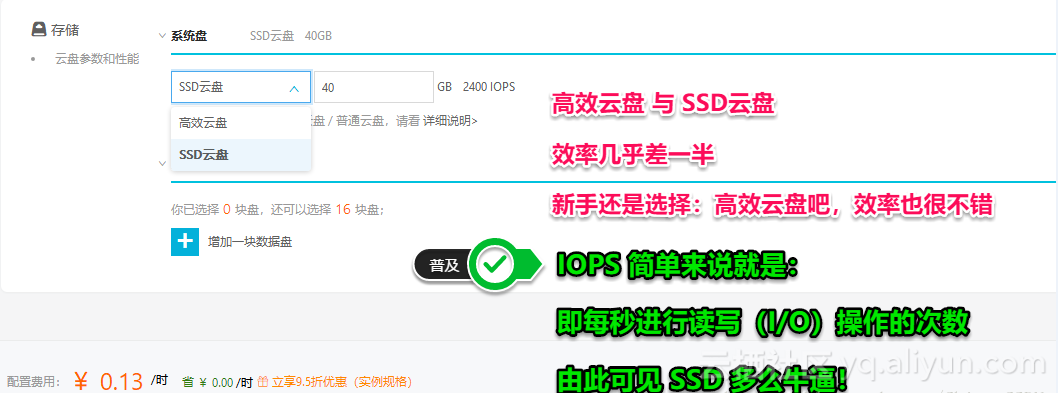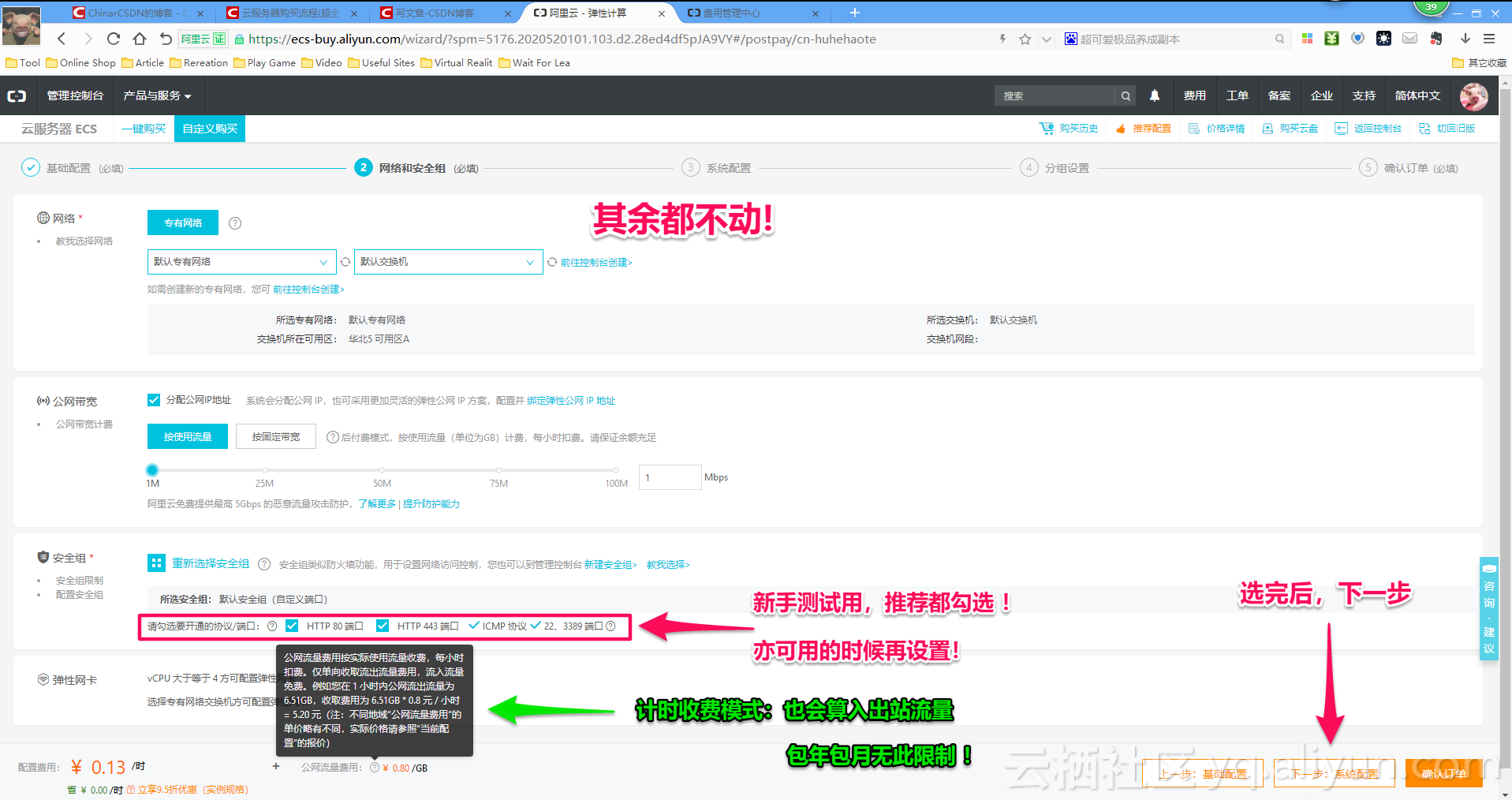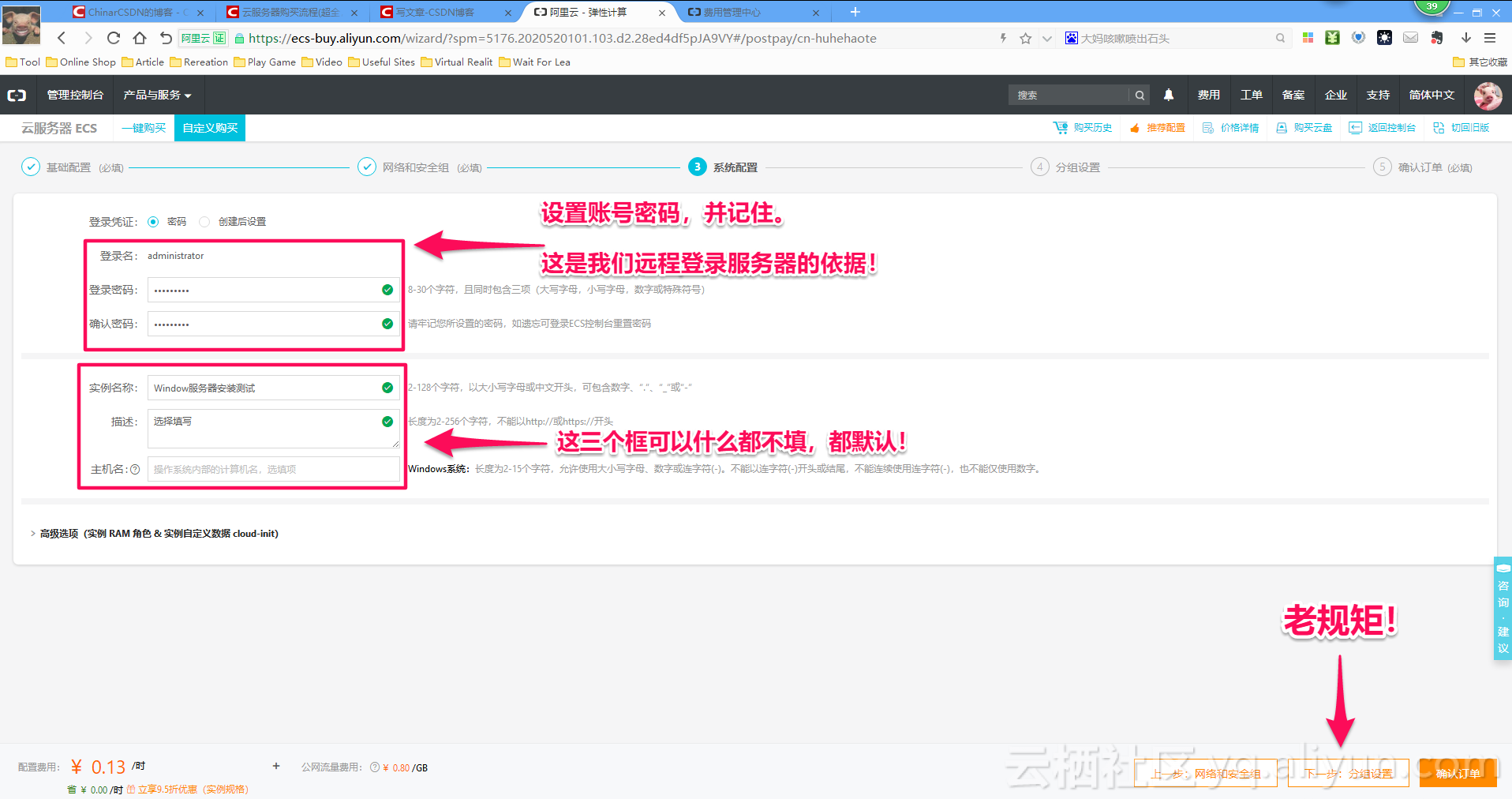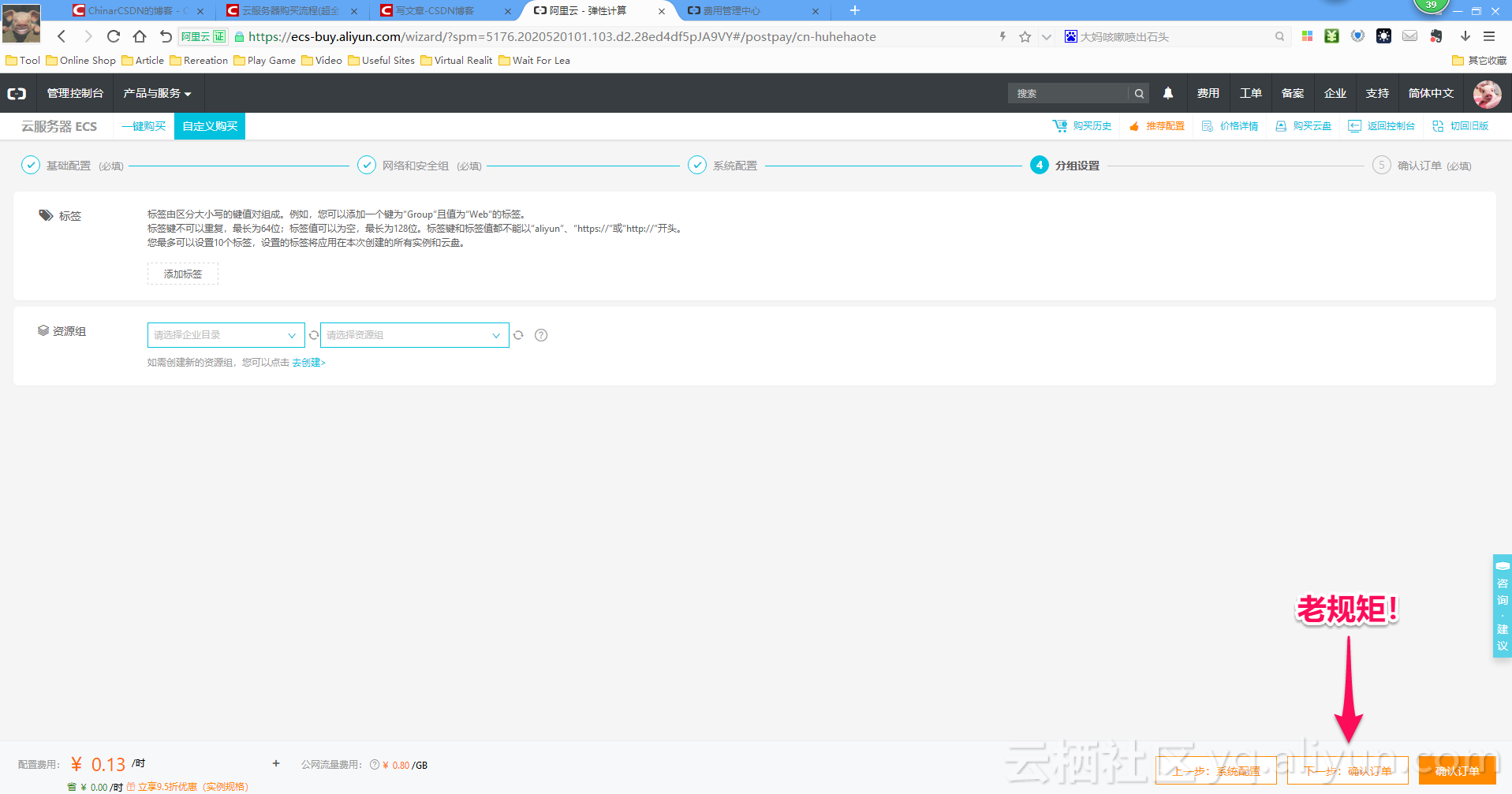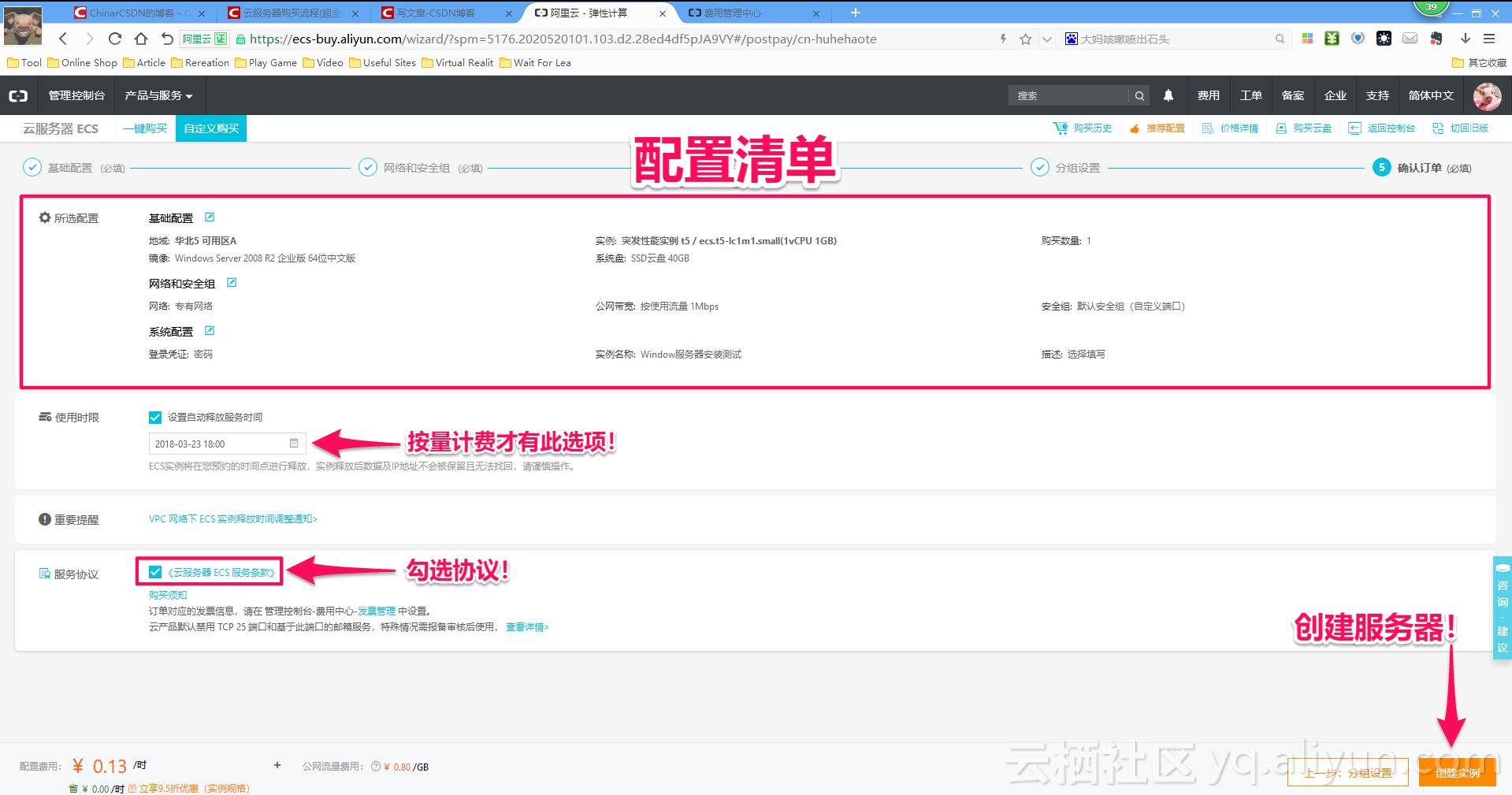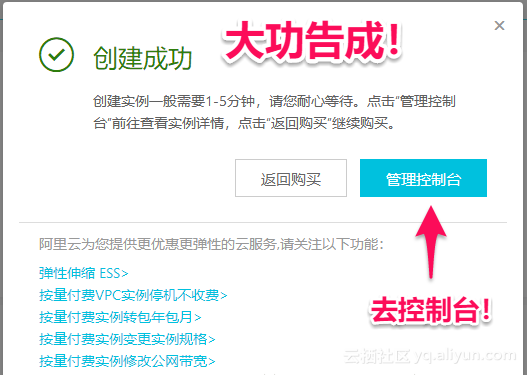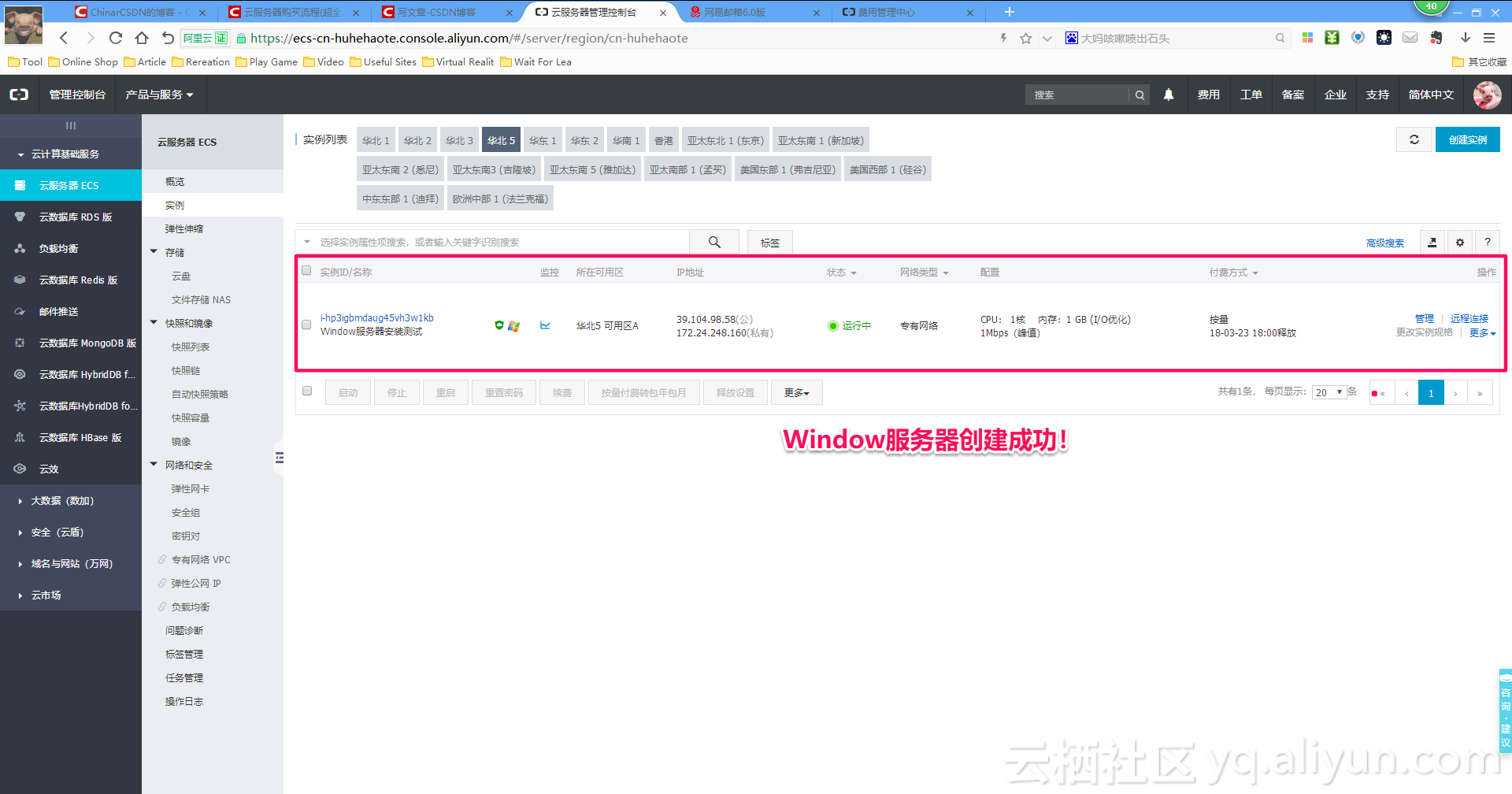阿里ECS云服务器购买详细流程
本文提供全图文流程,中文翻译。
Chinar 坚持将简单的生活方式,带给世人!
(拥有更好的阅读体验 —— 高分辨率用户请根据需求调整网页缩放比例)
Chinar —— 心分享、心创新!
助力新手快速拥有属于自己的服务器,了解购买流程
给新手节省宝贵的时间,避免采坑!
Chinar 教程效果:
![Server12 Server12]()
全文高清图片,点击即可放大观看 (很多人竟然不知道)
一
ECS —— 弹性计算服务
ECS —— Elastic Compute Service是弹性计算服务的缩写,是云服器中的一种
开发者,购买/拥有自己的服务器,无需过多的学习就可以拥有自己的站点
或是在服务器上,建立自己的数据库服务于我们开发的App,等等....
新人对于建立一个网站,或拥有一个属于自己的小型服务器
基本完全都不知道该怎么办,怎么去做。有个朋友问还好,能省下太多时间!没有朋友完全都蒙了!
其实不要怕,搞开发的前辈们 都已经把最难的步骤做完了!
服务器的购买、不需要有编程基础
Chinar 给大家带来一个完整的、傻瓜式的服务器购买流程
助你购买属于自己的服务器
所有品牌云服务器购买流程,几乎都一模一样!
本文,以阿里的ECS服务器为例!
二
AliYun —— 阿里云账号注册
请先注册阿里云账号 —— 阿里云注册账号
注册的步骤都不说了,都是填写基础信息
如果注册都不会的,请点击右上角....
![举个例子 举个例子]()
![1 1]()
三
Console —— 阿里云控制台
阿里云控制台:是用来控制所有你名下云设备的总控制中心
所以,一定要保证阿里账号的安全!
点击控制台,进入
![举个例子 举个例子]()
![2 2]()
四
Create ECS —— 去创建实例
进入控制台后:
点击左侧的 “云服务器 ECS” →→
找到屏幕中间的“创建实例”,从而进入自定义配置界面!
![举个例子 举个例子]()
![4_1 4_1]()
五
5.1 Optional configuration —— 选择自己需要的服务器配置
这个根据自己需求选择,没什么可说的
我并非阿里的销售,估计阿里这种大公司,也不会要我这种优秀的小白!呵呵。
直接上图,方便大家理解
![4 4]()
![5 5]()
注意:
如果安装Linux服务器 : 新手推荐用 宝塔镜像、不用写命令!
![6 6]()
![7 7]()
5.2 Hint —— 提示
如果你选择的是按量付费:会提示账户余额不低于100元
包年、包月没限制
(充值这里都不给大家介绍,阿里的支付宝做的真是够简单了 ! )
![举个例子 举个例子]()
![8 8]()
5.3 Net —— 网络带宽
按量付费用户充值后,继续支付!
老规矩,按图中解释(选择自己需求),下一步!
![举个例子 举个例子]()
![9 9]()
5.4 Set Password —— 设置密码
设置密码: Windows 服务器,默认所有用户名都是 administrator
牢记自己的远程登录用户名和密码
![举个例子 举个例子]()
![10 10]()
5.5 Next —— 直接下一步
老规矩!
![举个例子 举个例子]()
![11 11]()
5.6 Purchasing List —— 配置清单
检测清单文件,并创建服务器实例!
![举个例子 举个例子]()
![12 12]()
5.7 succeed —— 创建成功
创建成功,去服务器看看实例!
![举个例子 举个例子]()
![13 13]()
六
Finish —— 服务器的创建完成
在控制台中,左侧→→
云服务器ECS→→实例(即可看到自己购买的服务器实例)
( 如果这里显示服务器停止,就重启服务器!并生成诊断!)
服务器完成购买后
一般会需要5分钟配置初始化时间,耐心的等待即可!
至于登陆服务器,由于服务器系统的不同
在下方,跳转到配置服务器的教程!
云服务器包年包月 - 超全教程 (新手必备!)
![举个例子 举个例子]()
![14 14]()
至此:自定义云服务器的购买,完美结束!
其他教程
May Be —— 搞开发,总有一天要做的事!
1 —— 云服务器包年包月 - 超全教程 (新手必备!)
2 —— 阿里ECS云服务器自定义配置 - 购买教程(新手必备!)
3—— Windows 服务器配置、运行、建站一条龙 !
4 —— Linux 服务器配置、运行、建站一条龙 !
![4ea10730ae9d84a387f47a97930b56ba644af91c]()
$ $
技术交流群:806091680 ! Chinar 欢迎你的加入
END
本博客为非营利性个人原创,除部分有明确署名的作品外,所刊登的所有作品的著作权均为本人所拥有,本人保留所有法定权利。违者必究
对于需要复制、转载、链接和传播博客文章或内容的,请及时和本博主进行联系,留言,Email: ichinar@icloud.com
对于经本博主明确授权和许可使用文章及内容的,使用时请注明文章或内容出处并注明网址